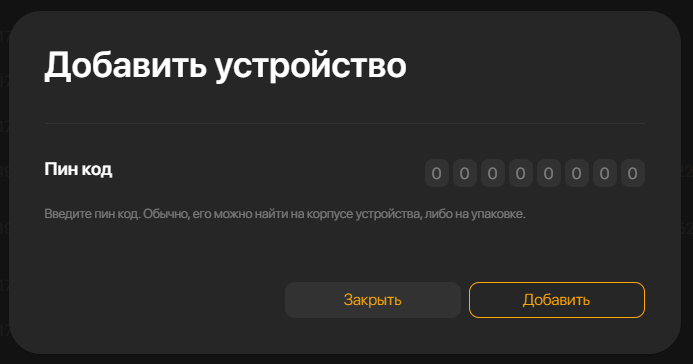Bigmanekb (обсуждение | вклад) Нет описания правки |
Bigmanekb (обсуждение | вклад) Нет описания правки Метки: визуальный редактор отключён wikieditor |
||
| Строка 8: | Строка 8: | ||
== Подключение HomeKit устройств к Sprut.hub == | == Подключение HomeKit устройств к Sprut.hub == | ||
После запуска контроллера, в списке доступных устройств, появятся устройства | |||
Те у которых статус "Opened" - можно подключить к Sprut.hub | |||
[[Файл:Контроллеры 011 HomeKit выбор устройства.png|центр|обрамить]]Необходимо нажать на то устройство, которое вы хотите подключить и выбрать "Добавить устройство"[[Файл:Контроллеры 012 HomeKit меню добавления.png|центр|обрамить]]Вам будет предложено ввести пин код, который расположен или на наклейке устройства, если оно нативно поддерживает HomeKit, или в настройках той системы, которая обеспечивает ему подключение в HomeKit. | |||
[[Файл:Контроллеры 013 HomeKit ввод пин кода.png|центр|обрамить]] | |||
__ОБЯЗАТЕЛЬНОЕ_ОГЛАВЛЕНИЕ__ | __ОБЯЗАТЕЛЬНОЕ_ОГЛАВЛЕНИЕ__ | ||
Версия от 06:01, 20 ноября 2022
Контроллер HomeKit используется для подключения HomeKit устройств напрямую к Sprut.hub вместо их подключения к приложению Дом на iOS
Создание контроллера HomeKit
Для начала необходимо добавить новый контроллер

Выбрать тип HomeKit
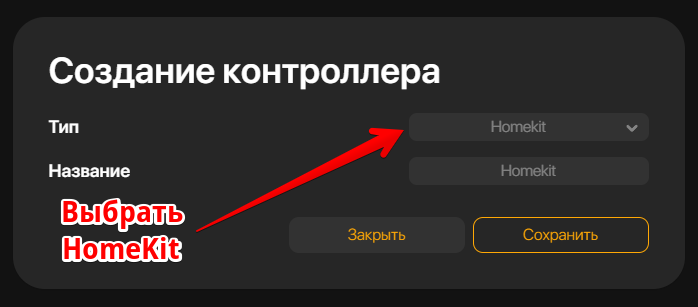
Запустить контроллер
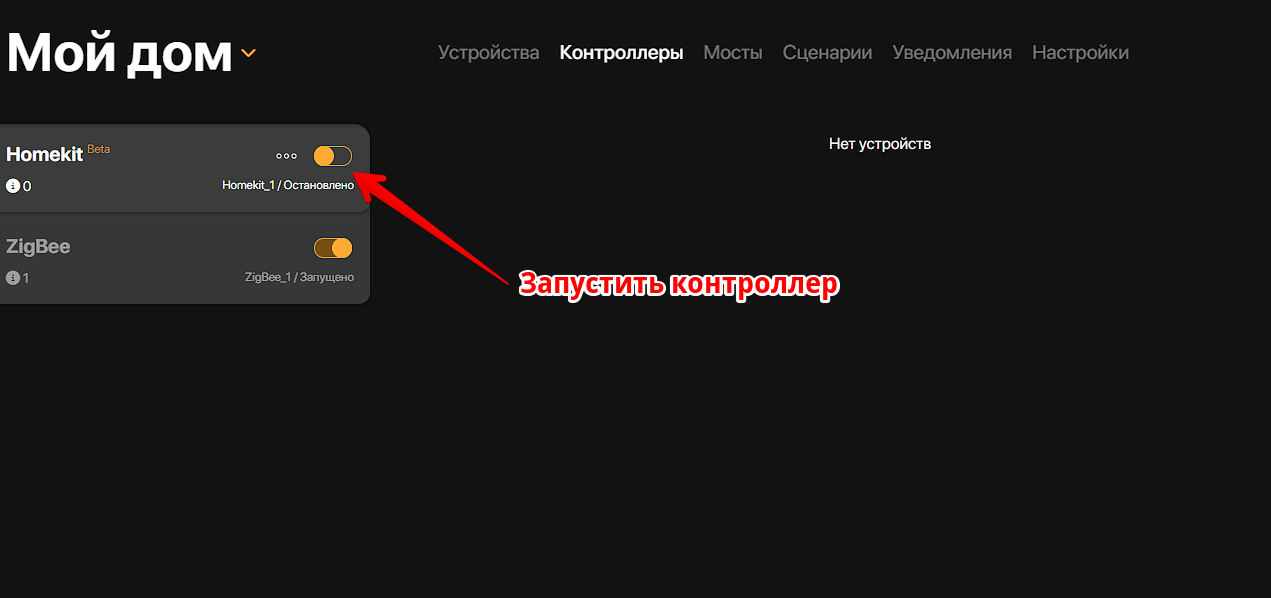
Подключение HomeKit устройств к Sprut.hub
После запуска контроллера, в списке доступных устройств, появятся устройства
Те у которых статус "Opened" - можно подключить к Sprut.hub
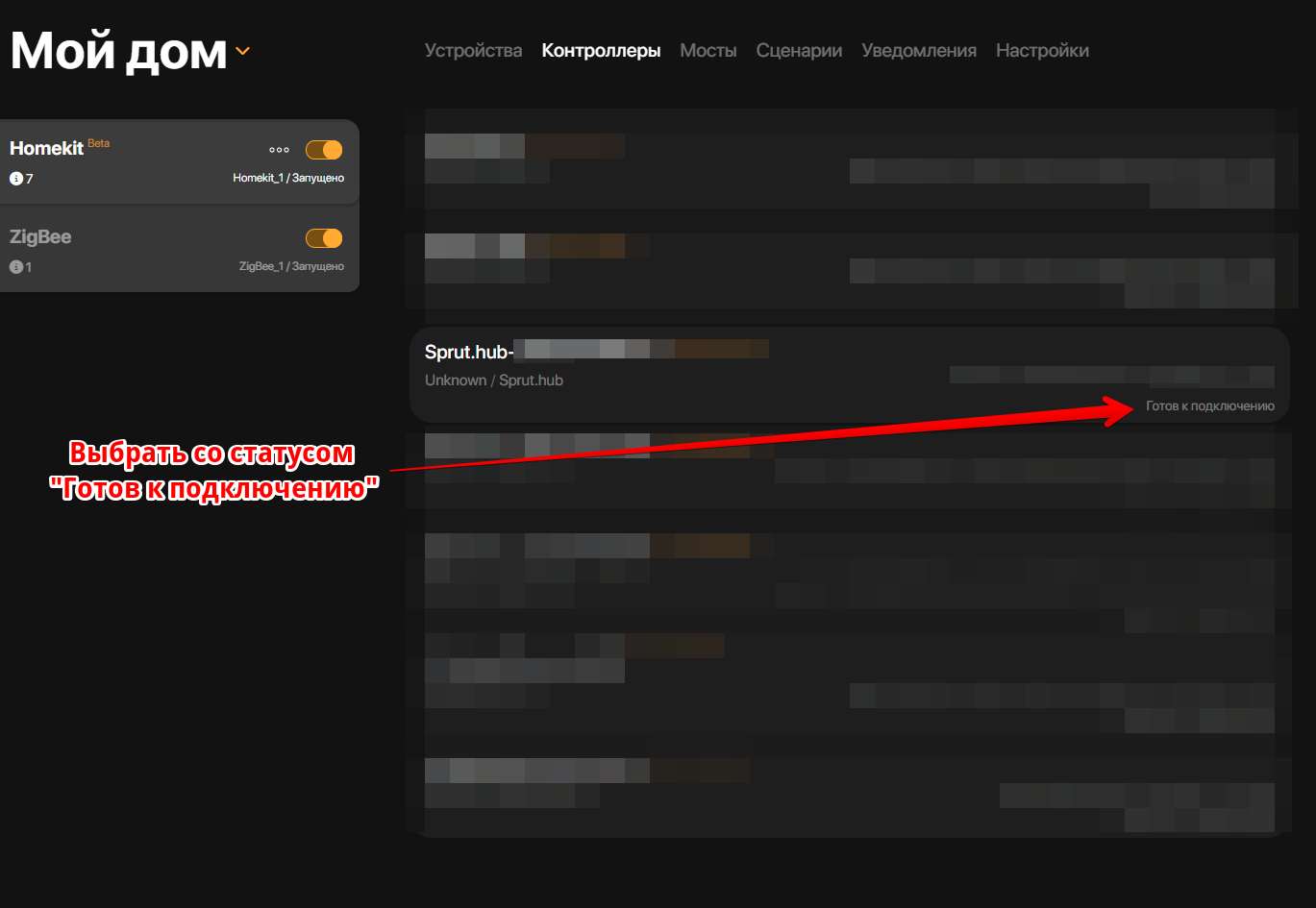
Необходимо нажать на то устройство, которое вы хотите подключить и выбрать "Добавить устройство"
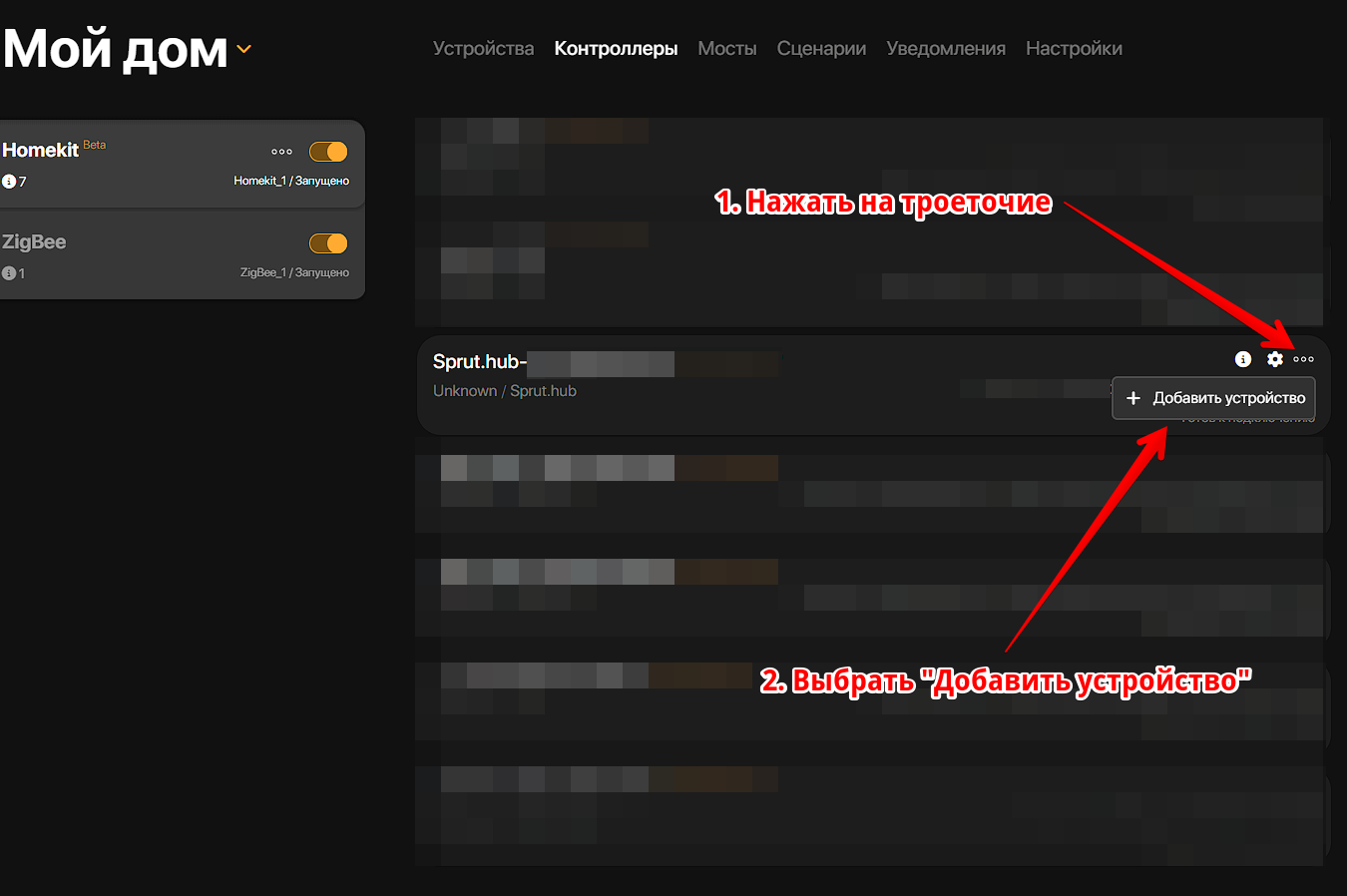
Вам будет предложено ввести пин код, который расположен или на наклейке устройства, если оно нативно поддерживает HomeKit, или в настройках той системы, которая обеспечивает ему подключение в HomeKit.